背景の写真の加工と、それに貼り付ける写真を作成しましたので、
合成します
①背景で使用する「花」の写真(hana_kakou.jpeg)をGIMPで開きます。
②新しいレイヤーの追加をします。
レイヤーメニュー>新しいレイヤーの追加
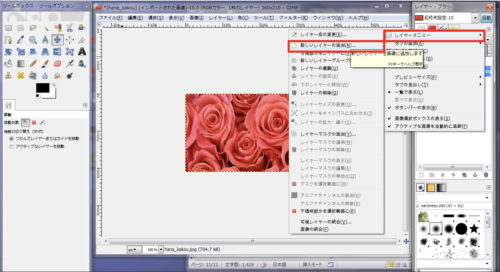
③レイヤー名を入力し、OKをクリックします。
レイヤーが追加されます。
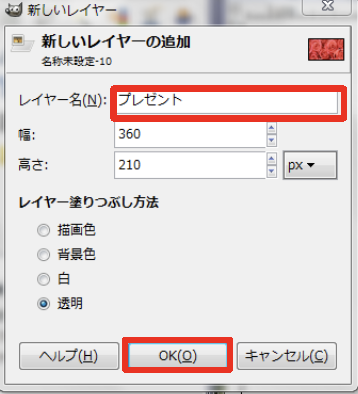
④レイヤーが追加されます。
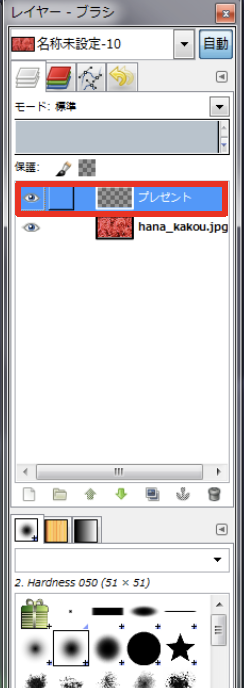
⑤プレゼントボックスの画像(presents_kakou.png)もGIMPで開きます。
2つの画像が開かれます。
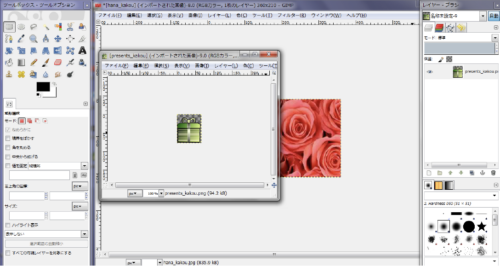
⑥プレゼントの画像が選択されているので、コピーをします。
編集>コピー(コントロールキー+「C」)
⑦花の写真をクリックしアクティブにします。
プレゼント名のレイヤーをクリックし、そのレイヤーにプレゼントをコピーした画像を貼り付けます。
その写真に編集>貼り付け(コントロールキー+「V」)

⑧移動ツールを選択し、貼り付けた画像を移動する事ができます。

※ツールオプションで、画像を移動、拡大縮小等変更してみましょう。
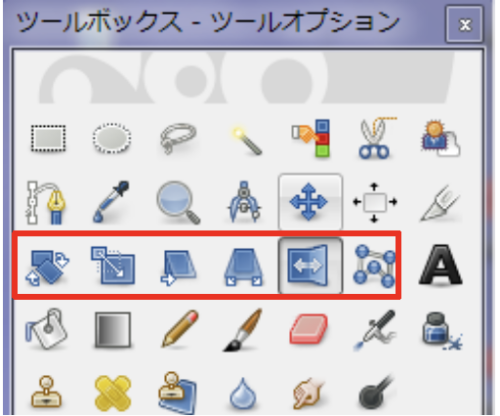
⑨レイヤーを複製すると、プレゼントが複製されるので、レイヤーを切り替えながら、プレゼントを配置しましょう。
⑩レイヤーを増やします。
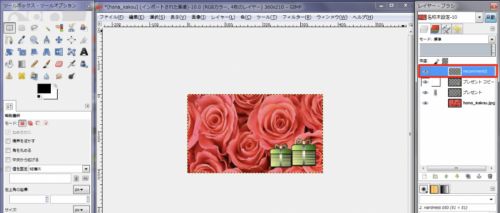
⑪素材で用意した「recommend.png」をコピーし、新規レイヤーに貼り付けましょう。
GIMP内に「recommend.png」をドラックしても、コピーする事ができます。
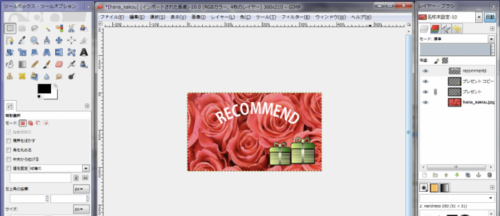
新規レイヤーに「文字」を挿入します
テキストツールを選択し、画面上でクリックすると、文字が入力できます。
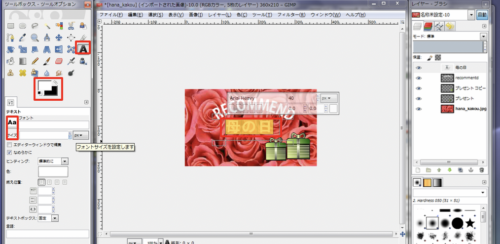
母の日と入力し、再度選択し書式を変更します。
→白抜き文字のため、文字色は反転をし、「白」を選びます。
フォントは「Arial Heary」(任意のフォントで)、大きさは「40」px
文字も移動ツールで、動かす事も可能。今回は中央に配置します。
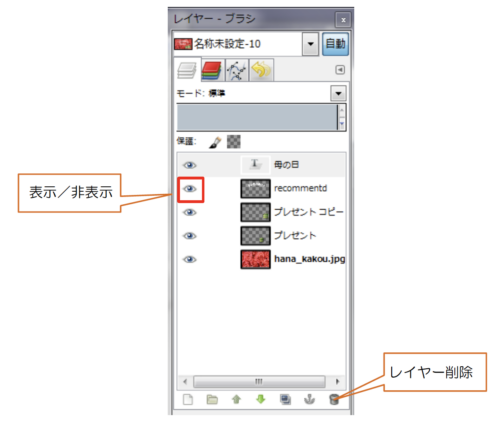
GIMPで編集ができる状態で、まずは保存をします。
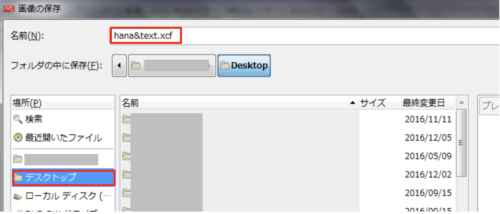
拡張子xcfは、「GIMP」保存です。
次に1枚の画像として保存をします。
ファイル>エクスポート
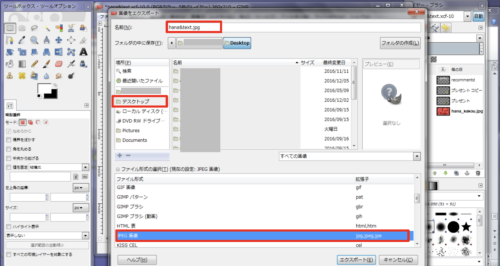
デスクトップ上に加工合成したデータを保存します。
合成できました!!
今回はバナー用に作成しましたので、ホームページ作成ページに画像として使用したいと思います。
もちろん、このままワードに貼り付けることも可能ですので、写真にアレンジが必要な時に作成してみてくださいネ。



